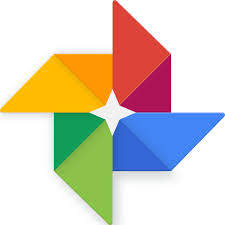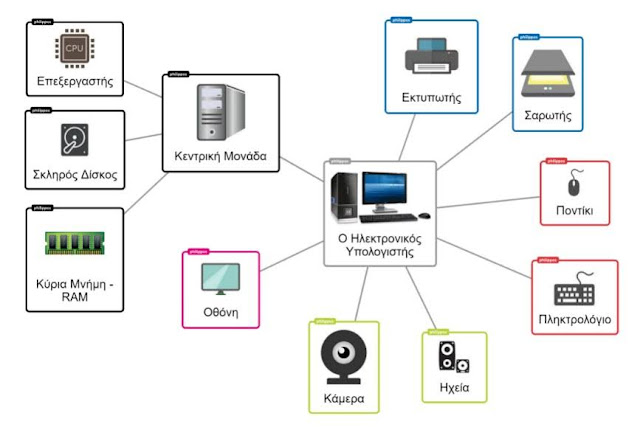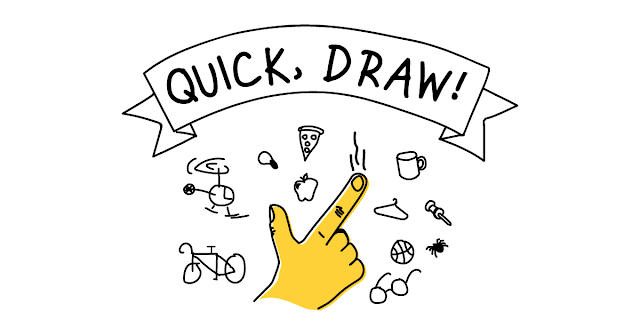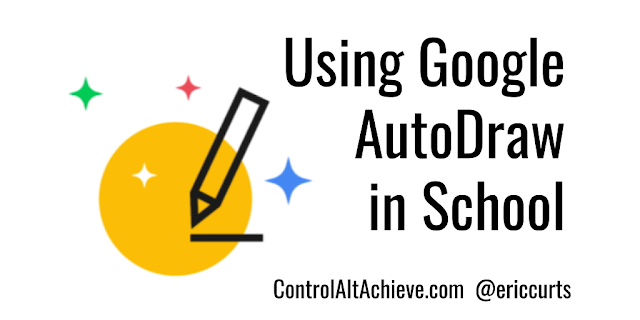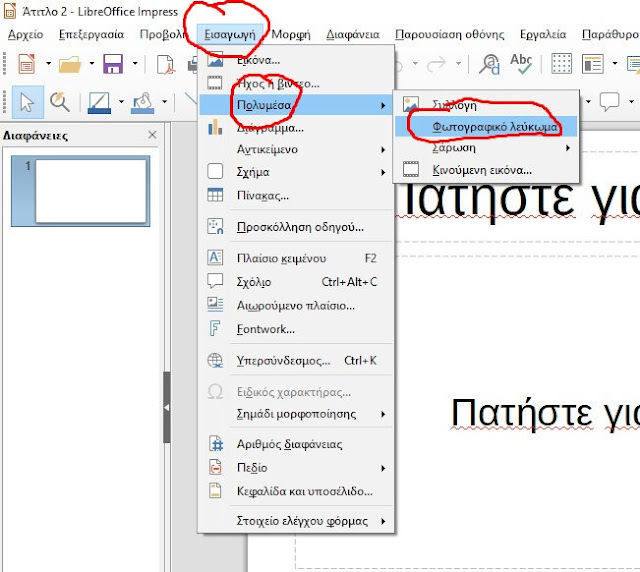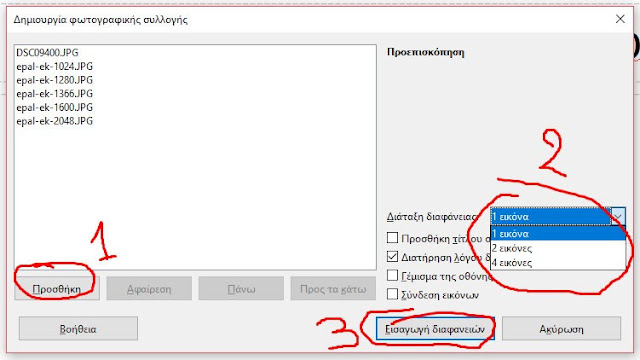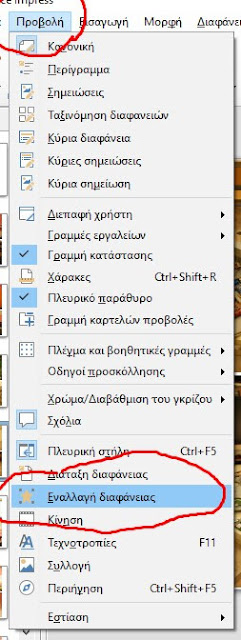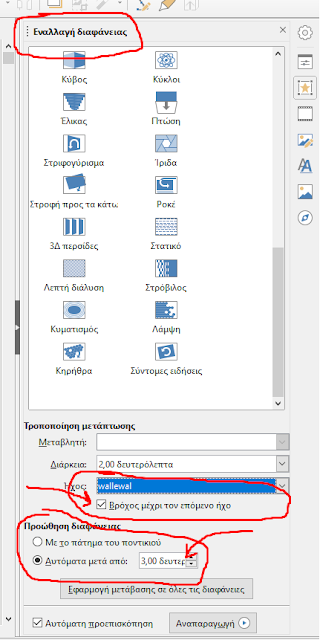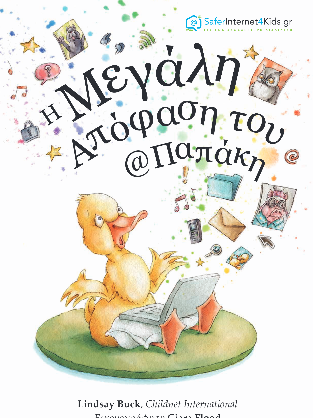Λέτε: "Είναι κουραστικό να συναναστρέφεσαι παιδιά" Έχετε δίκιο. Προσθέτετε:
Αυτός, ο σπουδαίος παιδαγωγός (1879-1942), εγκατέλειψε το επάγγελμα του γιατρού για να γίνει δάσκαλος. Η απόφασή του αυτή είχε σαν βάση την πεποίθησή του ότι για την αντιμετώπιση των παιδικών προβλημάτων δεν αρκεί μια ιατρική αντιμετώπιση των συμπτωμάτων τους, αλλά απαιτείται από τους ενήλικες ριζική αλλαγή στάσης απέναντι στα παιδιά.
Όταν ήταν μικρός, ήταν ένα ήσυχο μοναχικό παιδί, που υπέφερε από την ψυχρή και αυστηρή ατμόσφαιρα που επικρατούσε στο οικογενειακό του περιβάλλον. Μπορούσε να παίζει ώρες ολόκληρες μόνος του και να αρκείται στις προσωπικές παρατηρήσεις και ονειροπολήσεις. "Ένας ονειροπόλος" συνήθιζε να λέει ο πατέρας του, "ένας φιλόσοφος" διαπίστωνε η γιαγιά του.
Έκανε μεγάλες σκέψεις για μικρά πράγματα εισπράττοντας όμως την αποδοκιμασία του πατέρα του.
"Ο πατέρας μου με χαρακτήριζε βλάκα, ανόητο και, όταν θύμωνε, ηλίθιο και γάιδαρο. Μόνο η γιαγιά πίστευε στο άστρο μου. Διαφορετικά, για τον πατέρα μου ήμουν τεμπέλης, κλαψιάρης, ηλίθιος και άχρηστος".
Ίδρυσε ορφανοτροφείο, εργαζόταν ως συμβασιούχος στο πανεπιστήμιο της Βαρσοβίας, ως συγγραφέας παιδικών βιβλίων και θεατρικών έργων και ως παραγωγός μια δημοφιλούς ραδιοφωνικής εκπομπής. Το βασικό παιδαγωγικό του έργο είχε τίτλο "Πώς ν’ αγαπάς ένα παιδί" και το δεύτερο σημαντικότερο, "Το δικαίωμα του παιδιού στο σεβασμό".
Είναι αυτός, που έγραψε το διήγημα "
όλα τα δάκρυα είναι πικρά" και ο οποίος ισχυριζόταν πως όποιος δεν μπορεί να το αντιληφθεί αυτό δεν μπορεί να είναι παιδαγωγός.
Τον Οκτώβριο του 1940, κατά τη χιτλερική κατοχή της Πολωνίας, υποχρεώθηκε να μεταφέρει το ορφανοτροφείο του, εντός των τειχών του γκέτο της Βαρσοβίας. Έζησε εκεί με "τα παιδιά του" μέχρι την 5η Αυγούστου του 1942, όταν ήρθε η σειρά τους να εκτοπιστούν στο στρατόπεδο εξόντωσης Τρεμπλίνκα και να θανατωθούν μαζικά στους θαλάμους αερίων.
Μολονότι του προσφέρθηκε η δυνατότητα να δραπετεύσει, ακόμη και την τελευταία στιγμή στην αποβάθρα των τραίνων, αρνήθηκε να το πράξει. Ο θρύλος λέει πως εκεί τον αναγνώρισε ένας γερμανός αξιωματικός ο οποίος είχε, όταν ήταν παιδί, διαβάσει τα βιβλία του. Αυτός ο αξιωματικός του είπε πως μπορεί να μην ανέβει στο τραίνο και πως δεν ισχύει γι’ αυτόν η διαταγή επιβίβασης.
"Και τα παιδιά;" ρώτησε ο Κόρτσακ.
"Τα παιδιά θα ανέβουν" απάντησε ο αξιωματικός.
Η απάντηση του Κόρτσακ είναι κάτι ως απόφθεγμα-στάση ζωής, για κάθε άνθρωπο που γνωρίζει την ιστορία αυτού του σπουδαίου δασκαλου:
"Απατάσθε κύριε! Δεν είναι όλοι οι άνθρωποι, παλιάνθρωποι"
είπε και ανέβηκε μαζί με τα παιδιά στο τραίνο.
Αντικλείδι,
Και τα παιδιά; - Γιάνους Κόρτσακ
Γράφει ο Tasos Papanastasiou
Ο Γιάνους Κόρτσακ (Janusz Korczak) ήταν Πολωνός παιδίατρος, παιδαγωγός, συγγραφέας, δημοσιογράφος, κοινωνικός ακτιβιστής και αξιωματικός του πολωνικού στρατού. Το πραγματικό του όνομα ήταν Χένρυκ Γκόλντσμιτ (Henryk Goldszmit), επίσης γνωστός και ως ο Γερο-δόκτωρ ή ο Κύριος δόκτωρ. Γεννήθηκε στις 22 Ιουλίου 1878 ή 1879 στη Βαρσοβία και πέθανε στις 5 Αυγούστου 1942 στο στρατόπεδο εξόντωσης Τρεμπλίνκα.
Αντικλείδι,
Και τα παιδιά; - Γιάνους Κόρτσακ
.
.
Νέο λεύκωμα.
.
.
Λήψη συνδέσμου
Αντιγραφή.